Зміст
- 1 Як переглянути свій чи чужий номер контакту в IMO
- 1.1 Перевіряємо телефонний номер
- 1.2 Дізнаємося телефонний номер
- 2 Як видалити або заблокувати непотрібний контакт
- 2.1 Видаляємо непотрібні номери
- 2.2 Блокуємо абонентів
- 3 Як зрозуміти, що вас заблокували
- 4 Як змінити своє ім’я
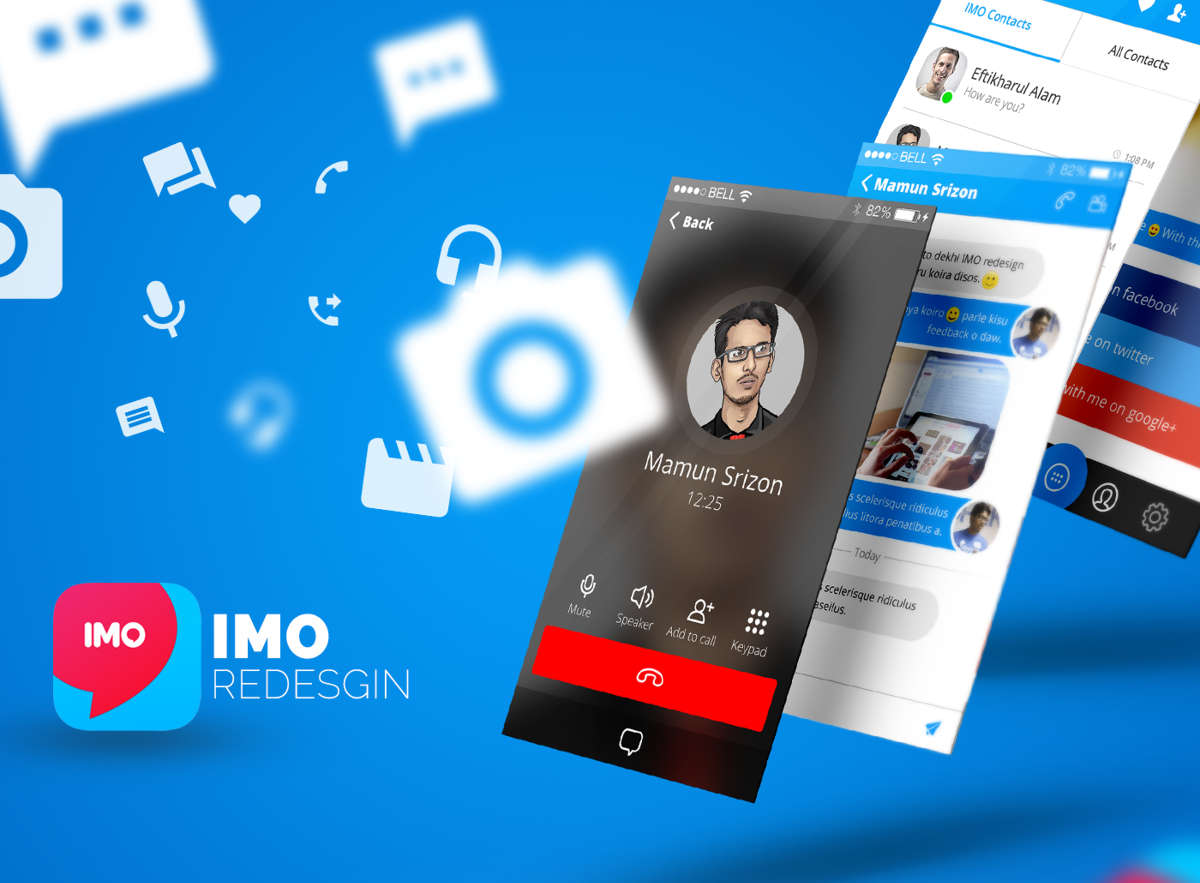
Для того, щоб вдало користуватися додатком, необхідно заздалегідь ознайомитися з усіма його функціональними і технічними характеристиками. Дізнавшись детальну інформацію про те, як у програмі IMO працювати з контактами, користувач зможе виконувати всі необхідні дії.
Як переглянути свій чи чужий номер контакту в IMO
IMO — це зручна програма для спілкування з простим інтерфейсом. Програма автоматично обчислює, у кого з користувачів у списку контактів інстальований клієнт і вносить їх списки номерів телефонів. Тепер можна здійснювати прості телефонні дзвінки і підтримувати відеозв’язок з друзями і близькими. Також за допомогою софта можливо здійснювати групові чати і спілкуватися відразу з декількома людьми.
Але з випуском нової версії IMO змінилася це. У зв’язку з цим абонент не відразу розуміє, як розпізнати номер у додатку, так як він не висвічується в списку разом з ім’ям. Це створює деякі незручності, але з ними можна легко впоратися.
Перевіряємо телефонний номер
Після закінчення процесу реєстрації, в софті відкриється головна сторінка. На ній буде видно дві вкладки: внутрішній чат і контакти. Список номерів друзів буде розташований в залежності від того, встановлена чи на їх пристрої програма IMO. Номери телефонів людей, у яких встановлено софт, будуть розташовані вгорі. Всі вони будуть мати унікальну фотографію і нік. Номера всіх решти користувачів будуть розташовані нижче за списком. Перевірити інформацію про людину можна незважаючи на те, встановлена програма на його телефон чи ні.
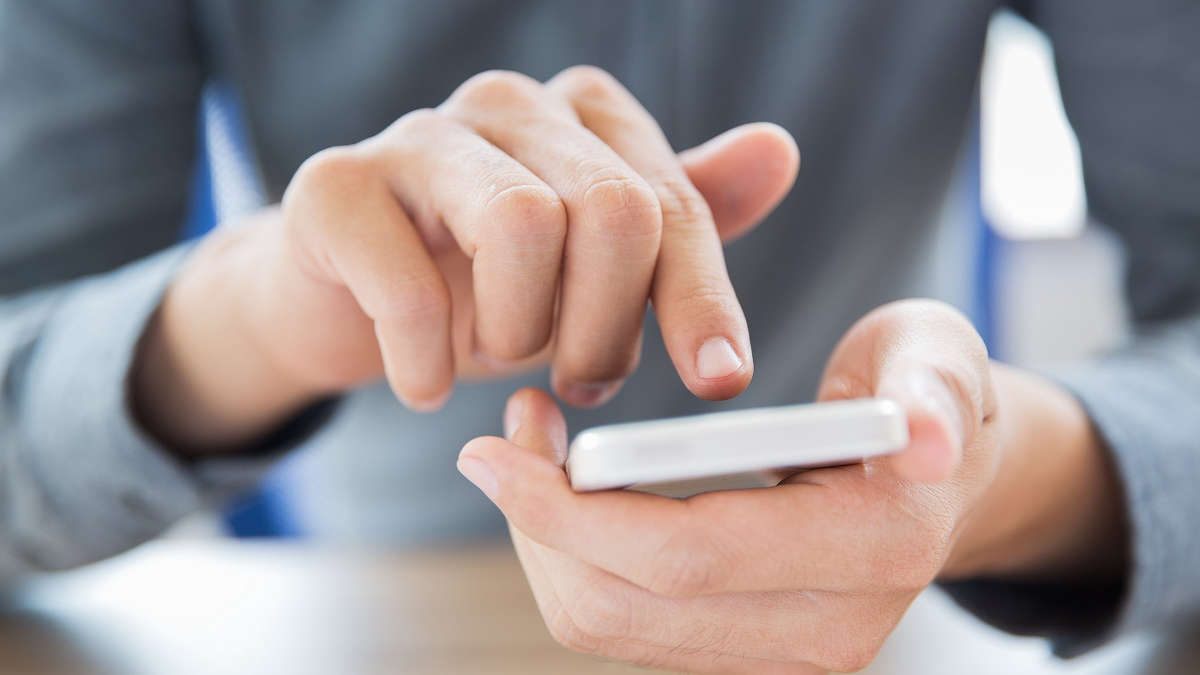
Дізнаємося телефонний номер
У списку контактів натисніть на номер тієї людини, яка Вас цікавить. Через кілька секунд з’явиться віконце з інформацією про людину. Тепер ще один раз натисніть на фото абонента або ж на ім’я, що розташоване у верхній частині вікна, і відкриється його профіль. Так, користувач побачить номер телефону. Поруч з номером будуть розташовані дві кнопочки, з їх допомогою можна додати номер в папку “Вибране” або ж створити персональний ярлик для робочого столу.
Як видалити або заблокувати непотрібний контакт
Після установки утиліти на смартфон або планшет, телефонна книга, що прив’язана до сім-карті, буде автоматично перенесена на сервер програми і збережена.
Видаляємо непотрібні номери
Для того, щоб видалити непотрібний номер, існує два способи:
- видалити номер абонента з телефонної книги, так він автоматично буде вилучено з програми;
- використовувати інструменти сервісу.
Відкрийте Меню, зайдіть в “Контакти”, відкрийте чат з абонентом, якого ви хочете видалити, і натисніть на її ім’я для відкриття потрібного меню. Після цього опустіться вниз сторінки і виберіть пункт зі значком кошика і натисніть на кнопку “Видалити”.
Пам’ятайте про те, що якщо Ви видалите номер програми, то він тут же буде видалений з пам’яті девайса. Так що подумайте двічі перед тим, як виконати дану дію.
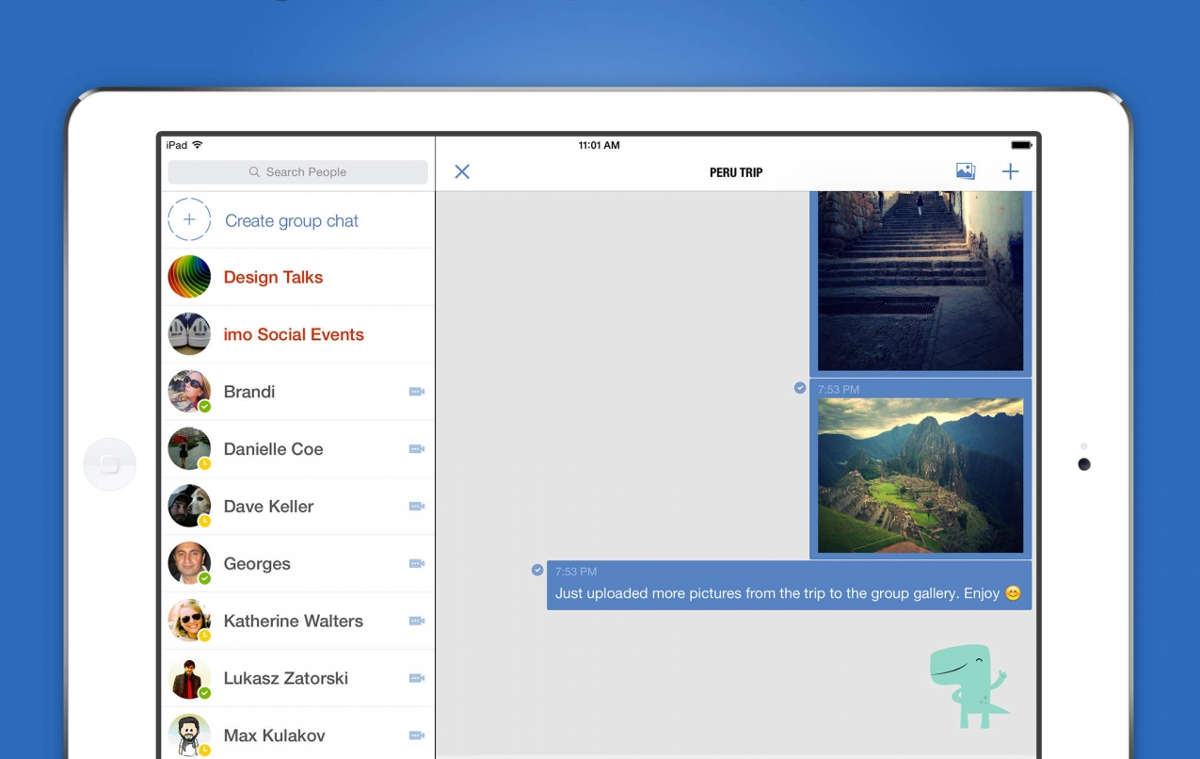
Блокуємо абонентів
Блокування — це спосіб для видалення друзів з месенджера. Плюс полягає в тому, що абонента в будь-який момент можна виключити з “чорного списку”. Після блокування людина не зможе дзвонити користувачеві і надсилати йому повідомлення. Той хто заблокує, теж не зможе дзвонити даному абоненту.
Відкрийте повідомлень, зайдіть у профіль небажаного для спілкування людини, натисніть на кнопку “Заблокувати” і підтвердіть дана дія. Тепер дзвінки та повідомлення від даної людини не будуть відображатися на пристрої. Люди додані в бан залишаться в телефонній книзі, і у будь-який момент за бажанням їх можна розблокувати.
Заблоковані абоненти у програмі зможуть додзвонитися до користувача і надіслати повідомлення у звичайному телефонному режимі.
Як зрозуміти, що вас заблокували
Не тільки Ви можете видалити або заблокувати чий номер телефону. Так само можуть вчинити і Вами. Як же в такому разі дізнатися, що Ваш особистий номер заблокований?
Якщо абонент намагається подзвонити, а перед ним спливає повідомлення: “виклик не може бути прийнятий абонентом” — скоріш за все це значить, що Вас заблокували. Також при блокуванні особистого номера надіслані повідомлення не будуть доставлені адресату.
Як змінити своє ім’я
Якщо виникає бажання змінити власне ім’я в месенджері, необхідно зайти в налаштування програми, відкрити вкладку “Контакти”, виберіть особистий номер, клацнути по ньому і відкриється вся персональна інформація. Зітріть старе ім’я і напишіть нову, після цього збережіть зміни. Ось і все складності.
Користуйтеся додатком IMO, спілкуйтеся з друзями та вивчайте всі функціональні можливості утиліти.


